Bản thân wordpress cũng đã hỗ trợ chúng ta gửi email qua PHPMailer, tuy nhiên mặc định thì WordPress vẫn gửi thông qua hàm mail() mặc định của PHP, tức là sử dụng lệnh IsMail của PHPMailer. Bởi thế sẽ có rất nhiều bạn cài WordPress trên host riêng không thể gửi email kích hoạt tới các thành viên được. Như bạn biết thì với WordPress, khi đăng ký nó sẽ gửi 1 email tới địa chỉ bạn đã đăng ký bao gồm mật khẩu trong đó, nhưng nếu email không được gửi đi bởi WordPress thì đăng ký cũng như không. Hồi mới lập trang web này, mình cũng chưa để ý đến cái này nên đã có rất nhiều bạn đăng ký từ trang web của mình mà không hề nhận được email do mình quên không thiết lập mục này (Bây giờ thì OK rồi :p – Xem cách đăng ký tài khoản tại đây)
Do WordPress không hỗ trợ ta cài đặt SMTP qua giao diện Dashboard mà phải can thiệp vào code mới chỉnh được. Để ép WordPress phải gửi bằng SMTP ta sẽ phải chỉnh sửa đôi chút trong tệp tin wp-includes/class-phpmailer.php. Việc này tương đối nguy hiểm, và thường thì cũng bị mất khi WordPress cập nhật phiên bản mới.
Do đó mình giới thiệu đến các bạn Plugin WP-Mail-SMTP. Bạn có thể vào mục Plugins trong Dashboard WordPress của mình để search và cài đặt. Hoặc tải trực tiếp tại đây, sau đó Upload lên thư mục wp-contents/plugins của WordPress:
[dlf t=”Tải WP-Mail-SMTP từ kho plugin WordPress” h=”http://wordpress.org/extend/plugins/wp-mail-smtp/” l1=”http://wordpress.org/extend/plugins/wp-mail-smtp/” ]
Với plugin này sẽ giúp ta tùy chỉnh lại các thông số của PHPMailer để gửi email bằng SMTP mà không cần phải nội soi mã nguồn của WordPress. Một số chức năng của plugin:
- Tùy chỉnh tên, địa chỉ người gửi và địa chỉ nhận trả lời (reply)
- Chọn gửi mail bằng SMTP hay qua hàm mail() của PHP.
- Tùy chỉnh SMTP host (mặc định là localhost).
- Tùy chỉnh SMTP port (mặc định là 25).
- Có thể bật giao thức mã hóa SSL/TLS nếu bạn muốn (Không giống với STARTTLS).
- Hỗ trợ đăng nhập vào SMTP (có thể tắt nêu không yêu cầu đăng nhập)
- Tùy chọn sử dụng xác thực SMTP hay không (mặc định là không).
- Chỉ định một tên người dùng và mật khẩu SMTP.
Hướng dẫn cài đặt WP-Mail-SMTP
Sau khi cài đặt xong thì các bạn vào Dashboard của WordPress của bạn -> Settings -> Email để tiến hành thiết lập thông số SMTP cho wordpress của mình.
Bạn có thể tùy chỉnh địa chỉ người gửi, và tên người gửi. Nếu muốn kiểm tra thư gửi ra có đến tay người nhận không, bạn hãy check vào mục Return Path. Ở đây bạn cũng có thể chọn Gửi mail qua SMTP hay qua hàm mail() của PHP.
Tiếp theo là thiết đặt các thông số cho SMTP. Mục này là quan trọng nhất, các bạn xem hình để thấy rõ hơn
Nếu máy chủ SMTP bắt đăng nhập thì check vào yes, ngược lại không cần đăng nhập thì check vào no. Nếu có hỗ trợ giao thức bảo mật SSL thì check luôn cho email nó được bảo mật tí, không có hỗ trợ thì check vào No encryption. Okê, save tất cả thiết lập lại ấn vào nút Save Changes.
Để đảm bảo rằng chức năng gửi mail đã được config chính xác, bạn có thể gửi thử một email để kiểm tra.
Nếu nhận được email trong hộp thư bạn đã điền, tức là các thông số mới đã được điều chỉnh chính xác. Bây giờ wordpress của bạn đã hoàn toàn gửi email đi bằng SMTP.
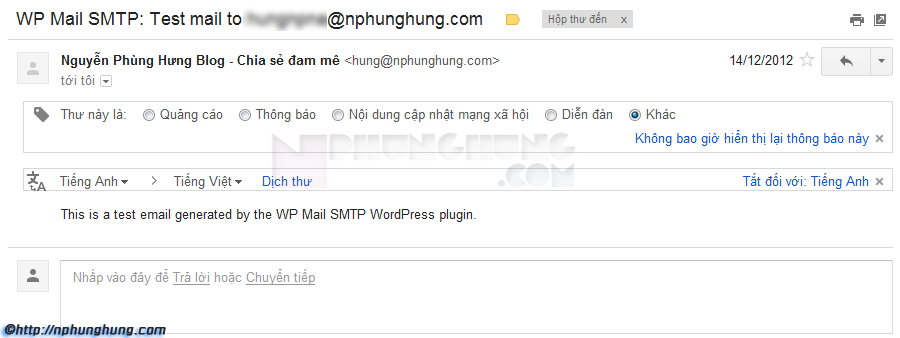
Hiện plugin này tương thích với phiên bản mới nhất của WordPress, bản 3.5. Và mình đang dùng nó cho blog của mình. Bạn có thể cài đặt nó cho Blog WordPress của mình.
[cr13] – Theo Minh Nhựt Blog



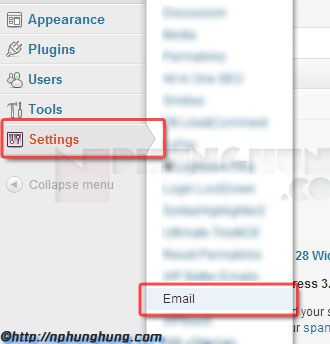
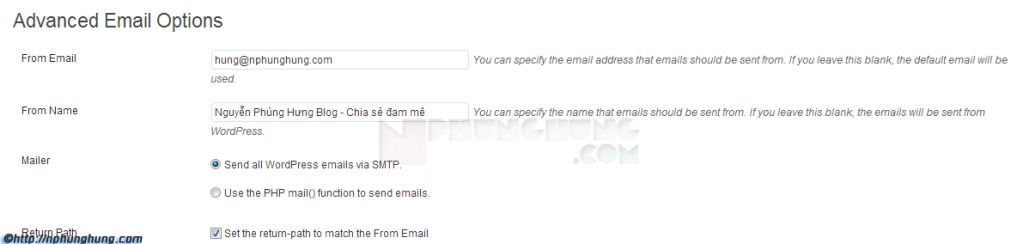
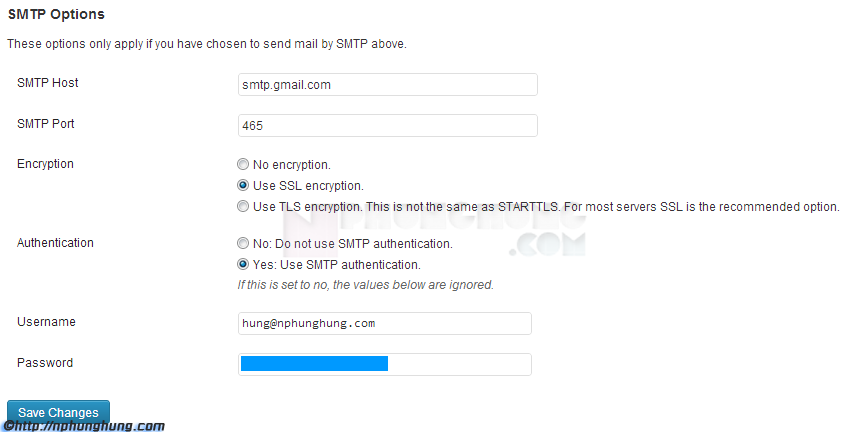



[…] Cộng đồng chia sẻ kiến thức, thủ thuật và hướng dẫn sử dụng máy tính, Internet, SEO, blog, website, đồ họa, kiếm tiền, di động, lập trình, văn phòng, download… Nguồn: Nguyễn Phùng Hưng Blog – Chia sẻ đam mê » Lập trình Web […]
SMTP Port:???…Làm sao để có được thông số này vậy bạn?
Username… và Password…. là của tài khoản gmail hay là tài khoản nào vậy bạn?
Phần Contact trên web của mình không hoạt động http://aztipsvip.com/contact, bạn có thể giúp mình sửa lỗi này đựợc không?
Rất cảm ơn bài viết hữu ích của bạn.
SMTP Port tùy vào từng nhà cung cấp dịch vụ, mà theo mình khuyến cáo thì nên dùng Gmail (Sở dĩ ko nên dùng Yahoo mail vì dễ bị cho vào spam). Mình hướng dẫn qua với Gmail nhé. Vào gmail, rồi vào mục cài đặt, chọn Chuyển tiếp và IMAP/POP -> Trong mục Truy cập qua IMAP, tích vào Bật IMAP. Bấm vào Lưu thay đổi để lưu. Tiếp theo bạn đặt username và password của plugin ở WordPress là địa chỉ mail và password của bạn. Port thì bạn có thể vào trang này để xem thêm chi tiết: http://support.google.com/mail/troubleshooter/1668960?hl=vi&ref_topic=3026306 (Chọn I want to enable IMAP -> Chọn tiếp Other để xem hướng dẫn)
Mình cũng đã thử qua form contact của bạn, nhưng không được. Bạn có thể liên hệ với mình qua form liên hệ tại đây để được giúp đỡ.